
Google의 Gmail 확장 프로그램은 오늘날 모든 사람이 사용하는 이메일 서비스가 되었습니다. 우리는 개인 및 직장 생활에서 무료로 사용합니다. 사용 가능한 다른 메일 서비스가 있지만 Gmail이 가장 많이 사용되는 서비스 중 하나라는 점에 유의해야 합니다.
오늘의 포스트에서 빠르고 쉬운 방법으로 Gmail 계정을 삭제하는 방법을 알려 드리겠습니다.. 우리 모두는 삶의 어느 시점에서 오늘날 사용하지 않는 이메일 계정을 열었습니다. 어떤 이유로든 이를 제거하고 싶습니다. 아래에서 보여드릴 이 간단한 가이드에서 방법을 보여드리겠습니다. .
귀하의 이메일 계정을 삭제하기로 결정함으로써, 이것은 최종적이고 영구적인 결정이라는 점을 명심해야 합니다. 대화뿐만 아니라 존재하는 문서, 이미지 및 기타 파일도 삭제됩니다.
구글 지메일이란?
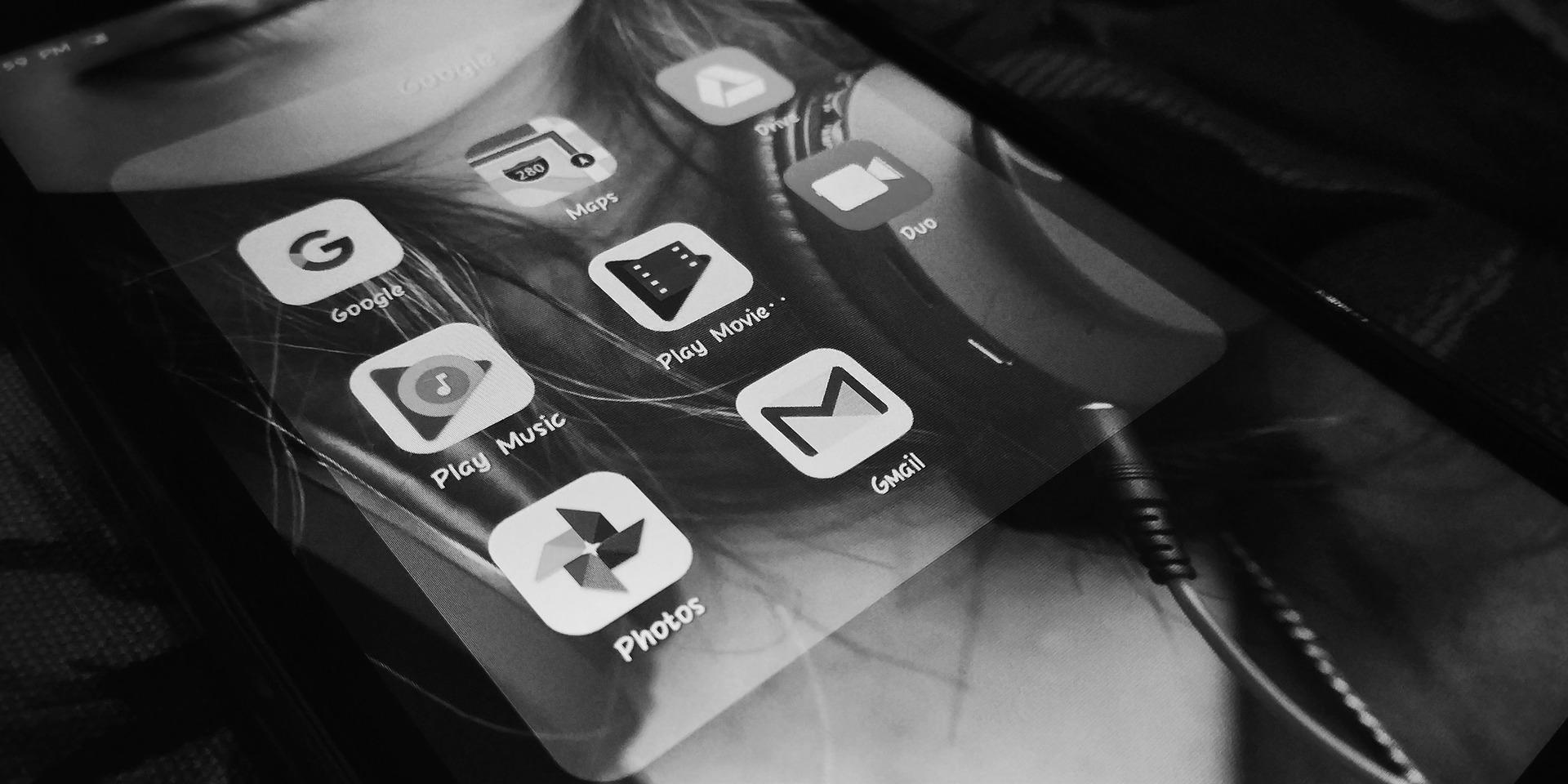
Gmail 애플리케이션을 사용하면 클라우드에 안전하게 저장될 이메일을 주고받을 수 있습니다.. 컴퓨터와 인터넷이 연결된 휴대전화 등 모든 장치에서 이 이메일 옵션에 액세스할 수 있습니다. Gmail을 사용하면 오프라인에서 초안 이메일을 작성하고 저장할 수도 있습니다.
Gmail 덕분에 이메일을 보낼 수 있을 뿐만 아니라 업무 및 개인적인 이유로 화상 통화를 할 수도 있습니다. Google Meet 옵션을 사용합니다. 이 옵션은 팬데믹 기간 동안 회사와 개인을 위한 커뮤니케이션 형식으로 널리 사용되었습니다.
이메일 플랫폼에서 제공하는 또 다른 옵션은 Google 채팅 옵션입니다. 받은편지함에 이 옵션을 추가하면 Gmail에서 직접 Google 채팅의 모든 사용 가능한 기능을 즐길 수 있습니다.
조언으로 우리는 당신에게 이메일을 잘 정리하는 것이 매우 중요합니다., 중요한 것은 강조 표시하고, 중요하지 않은 것은 삭제하십시오. 올바른 구성을 통해 필요한 항목을 보다 정확하고 빠르게 검색할 수 있습니다.
Gmail 계정을 삭제하는 방법
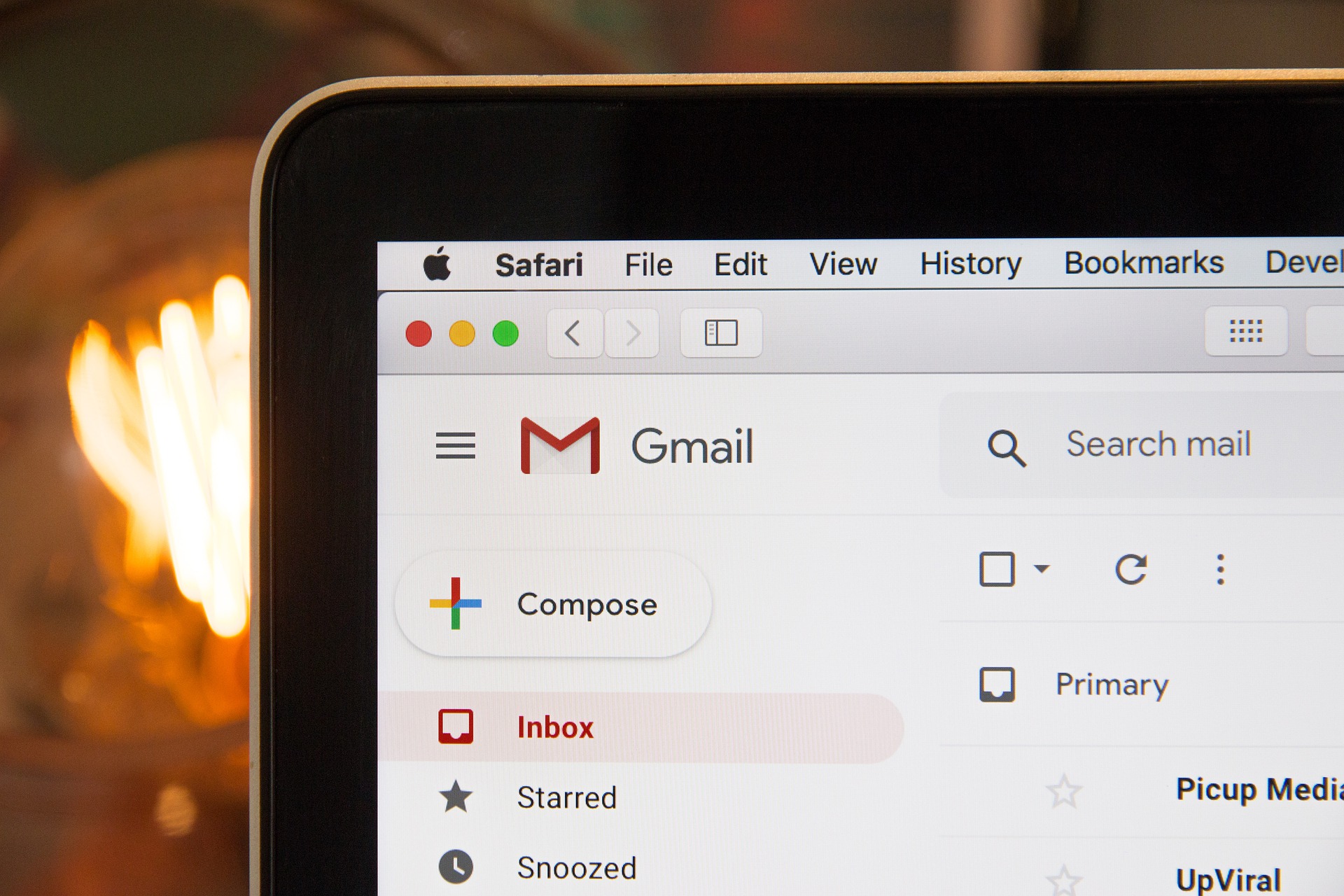
우리 모두는 아닐지라도 대다수는 소셜 네트워크를 보는 것과 별개로 아침에 눈을 뜨자마자 이메일 받은 편지함을 확인합니다. Gmail은 개인과 직장 모두에서 커뮤니케이션에 있어 필수적인 서비스가 되었습니다.
Gmail의 작동 방식, 다양한 옵션 및 기능을 알고 있지만 더 이상 사용하지 않는 계정을 삭제하고 싶을 때 무엇을 해야할지 모르겠습니다. 걱정하지 마세요. 이 섹션에서는 신속하게 제거하는 방법을 보여드리겠습니다.
이메일 계정을 삭제하는 방법을 가르치기 전에, 이 작업을 수행할 때의 결과에 대해 경고합니다.
첫 번째는 그 대화에 액세스할 수 없습니다. 즉, 모든 메시지를 잃게 됩니다. 당신이 받았거나 보냈거나 초안입니다.
또 하나는 이 이메일 계정에 연결한 연락처는 귀하와 통신할 수 없습니다. 이후 계정이 삭제되었으며 해당 메시지는 수신되지 않습니다. 삭제하는 경우 중요한 연락처를 저장하고 잃어버리지 않도록 다른 Gmail 계정에 추가하는 것이 중요합니다.
다른 소셜 네트워크, 은행 계좌, 배송 플랫폼 주문 등에 로그인하는 것을 알고 있습니다. 이메일 계정과 연결되어 있어야 합니다. 삭제하려는 이 계정이 다른 플랫폼에 연결되어 있는 경우 비밀번호를 잊어버리면 복구할 수 없다는 점에 유의하십시오.
Android 기기에서 이메일 계정 삭제
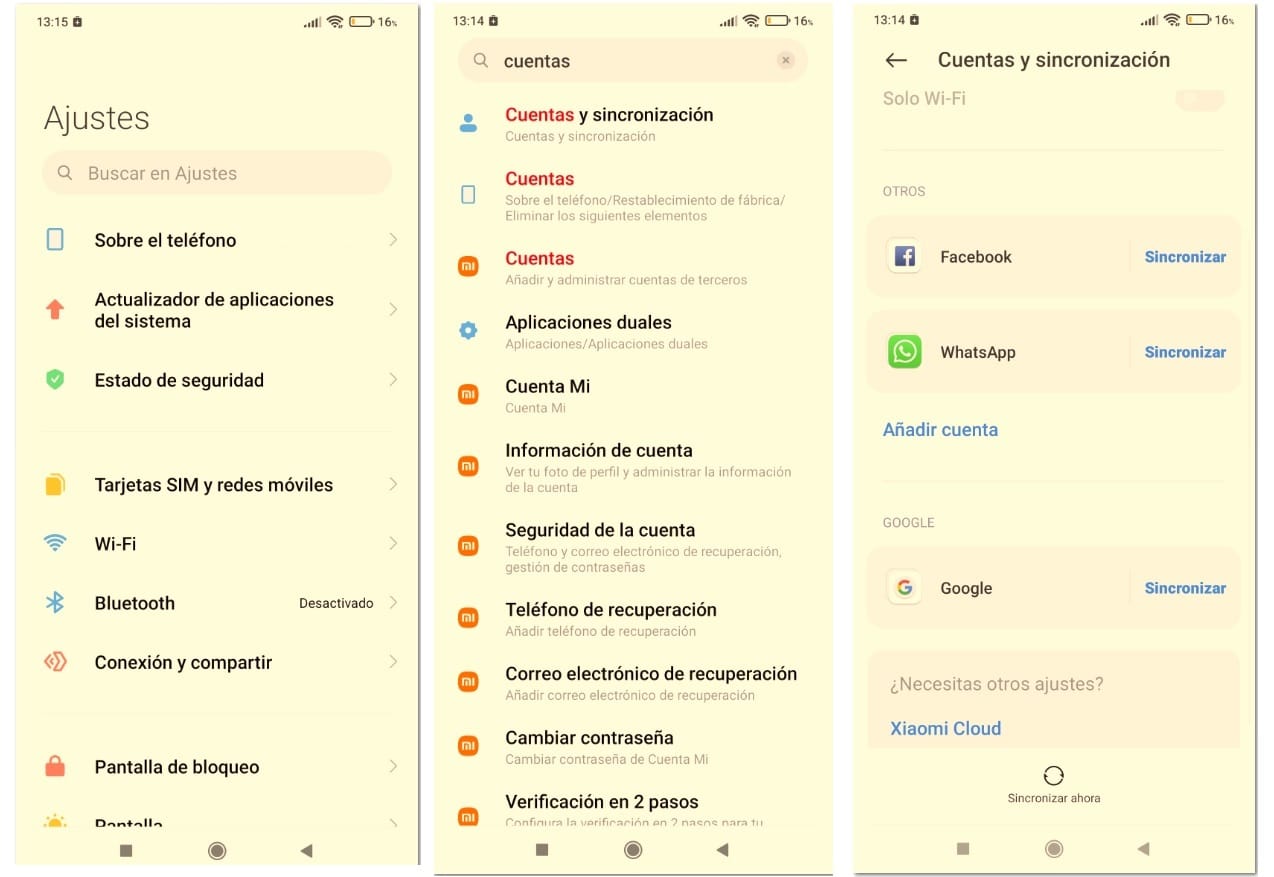
우리가 당신에게 가져다주는 첫 번째 옵션 Gmail 이메일 계정 삭제는 Android 모바일 장치를 통해 이루어집니다.
가장 먼저해야 할 일은 휴대 전화의 설정 옵션을 열어 구성을 시작하십시오.. 구성 탭이 열리면 계정 옵션 메뉴. 장치 버전에 따라 이 계정 옵션이 예를 들어 다른 이름으로 나타날 수 있음을 알려드립니다. 계정 및 동기화, 사용자 및 계정, 계정 또는 클라우드 및 계정.
계정 옵션을 선택하면 클릭해야 하는 동일한 이름의 창이 나타납니다.. 그렇게 하면 보유하고 있는 기기에 연결된 모든 기존 계정이 열립니다.
대부분의 경우 연결된 여러 이메일 계정이 일반적으로 나타납니다. 삭제하려는 Gmail 계정만 선택하면 됩니다.. 우리는 매우 중요한 것을 경고합니다. 이전에 언급한 계정 옵션에 있을 때 Google이라는 단어가 표시되며 클릭해서는 안 됩니다. 그렇게하면 우리가 말하는 것처럼 전화에서 Gmail 계정을 제거하는 대신 Gmail 계정을 삭제하게됩니다.
PC에서 Gmail 계정을 단계별로 삭제
이메일 계정 삭제 프로세스를 시작하기 전에, USB, 하드 드라이브 또는 클라우드에 데이터를 다운로드하는 것이 좋습니다.. 언제든지 계정에서 데이터를 복구해야 하는 경우 이 다운로드가 큰 도움이 될 것입니다.
데이터를 다운로드하면, 구글 계정 내 계정의 환경설정 페이지로 이동해야 합니다.
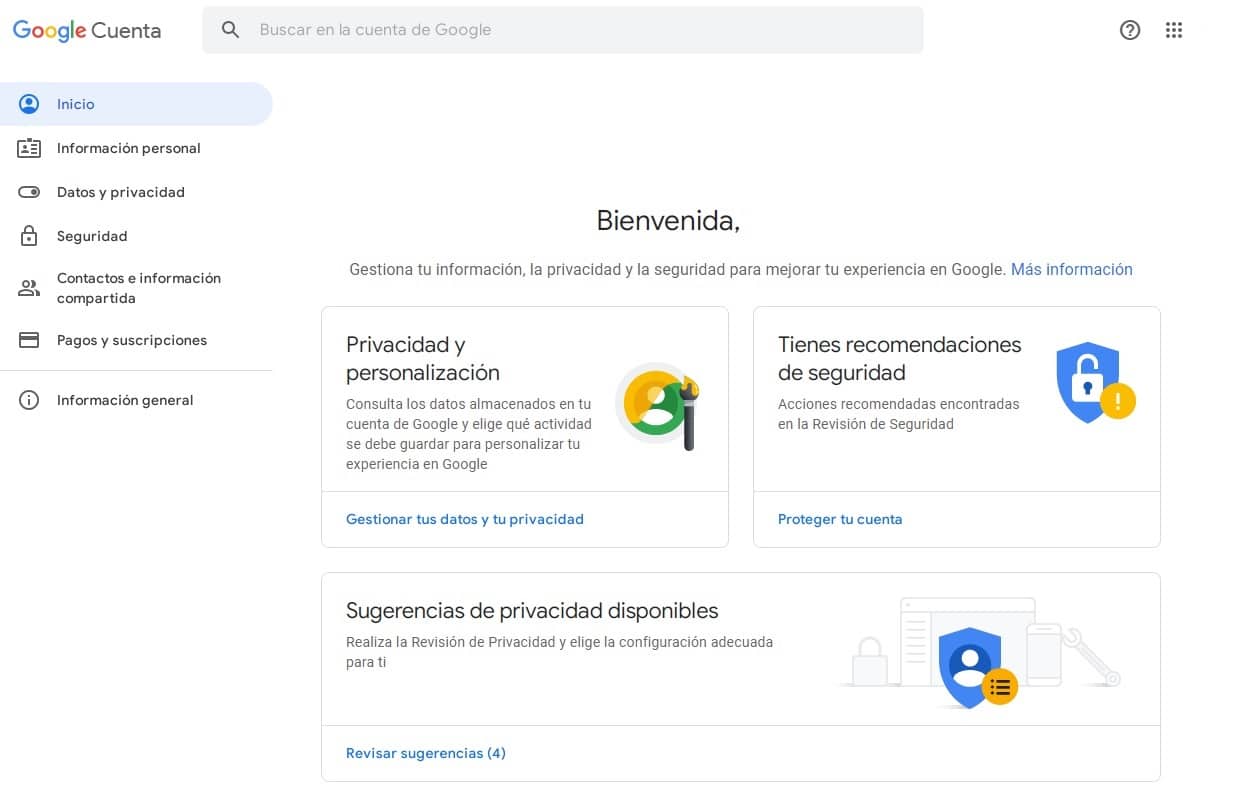
방법을 모른다면 매우 간단합니다. 프로필 사진이 있는 화면의 오른쪽 상단으로 이동하여 클릭하기만 하면 됩니다.. 다른 옵션이 있는 메뉴가 표시됩니다. Google 계정을 관리하는 옵션을 클릭하십시오. 따라서 기본 구성에 액세스합니다.
일단 계정 설정 내에서 데이터 및 개인화가 표시된 탭으로 이동해야 합니다., 컴퓨터 화면 왼쪽에 있습니다.
당신이 안에 있을 때, 이름이 있는 섹션을 찾거나, 다운로드, 삭제 또는 모두를 위한 계획 만들기 그런 다음, 서비스 또는 계정을 삭제하는 옵션을 선택합니다.

보시다시피 이 마지막 옵션을 클릭하면 계정 데이터와 관련하여 XNUMX가지 대안이 화면에 나타납니다.. 이 네 가지 옵션 중 한 가지만 살펴봐야 합니다. Google 서비스를 제거합니다.
계정을 영구적으로 삭제하려면 이 프로세스를 수행하려는 사람인지 확인해야 합니다. 이를 위해 Google은 삭제하려는 Gmail 계정에 액세스하는 데 사용하는 비밀번호를 입력하도록 요청합니다.
이 단계를 마치고 본인 확인을 마치면 원하는 계정을 삭제하는 일만 남습니다.
이메일 계정 삭제 과정을 시작하기 전에 중요한 데이터를 다운로드하거나 백업하는 것이 중요하다는 것을 상기시켜 드립니다. 중요한 데이터를 잃어버리는 것은 누구에게나 즐거운 일이 아닙니다. 이 안내서가 귀하에게 도움이 되고 쉽게 도움이 되기를 바랍니다.